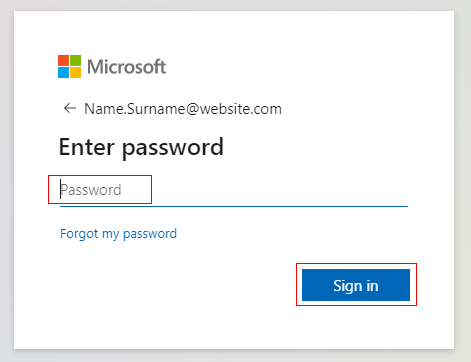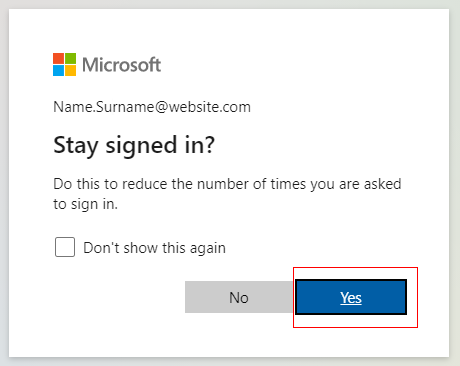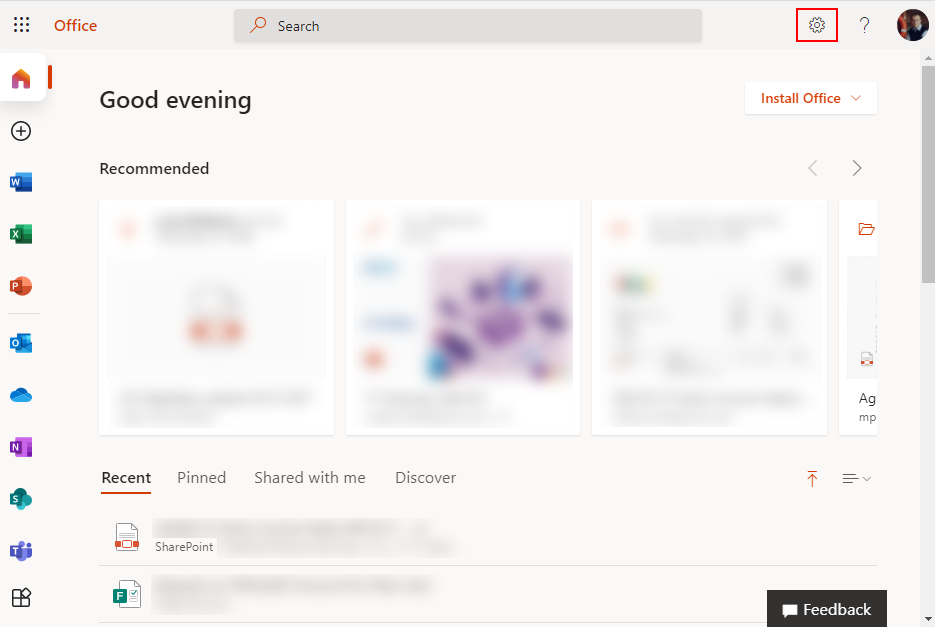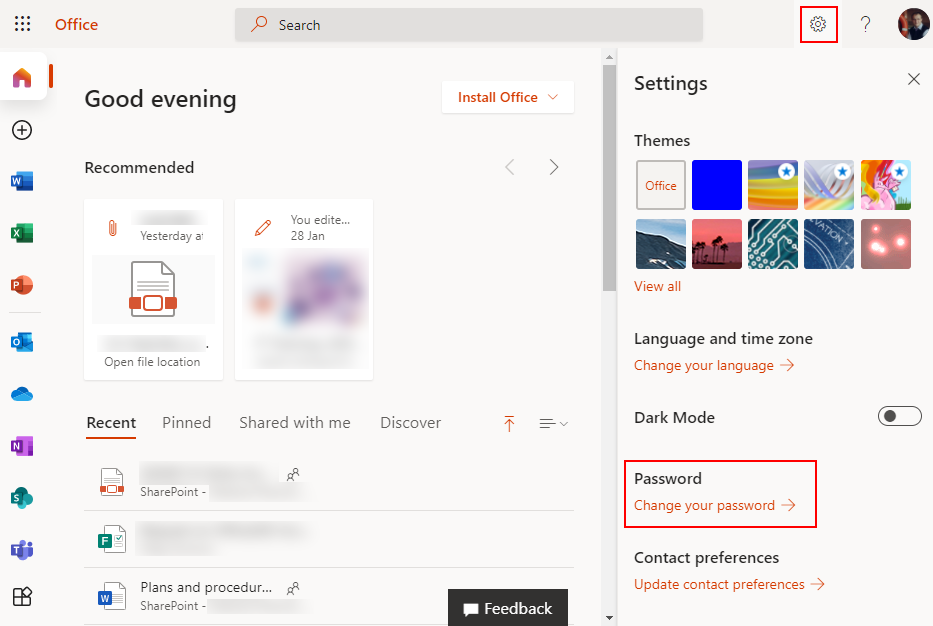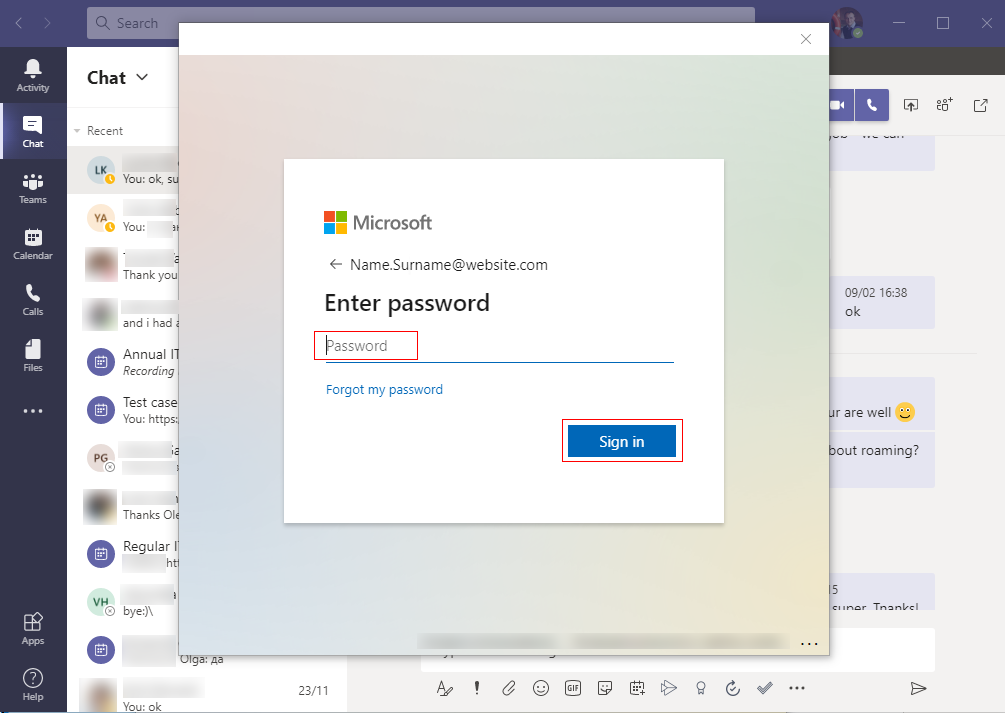Мои пользователи периодически забывают как это делать, приходится снабжать их инструкциями.
Портал Microsoft Office 365 главным образом предоставляет доступ корпоративным клиентам к корпоративному почтовому ящику. Поэтому эта инструкция так же может называться «Как сменить пароль Microsoft Outlook»
Чтобы сменить пароль в портале MS Office 365:
- Переходим по ссылке: https://portal.office.com/
- Если вы уже авторизованы в системе, то переходите к шагу 4. Если нет, то используйте ваш почтовый адрес для авторизации и нажмите Next:
- В следующем окне нужно ввести действующий пароль:
- Если авторизация прошла успешно – вы окажетесь на главной странице своего аккаунта в MS Office 365:
- В правом верхнем углу экрана вы найдёте шестеренку. Нажмите на неё и справа появится меню, в котором будет ссылка «Заменить пароль» (“Change your password”) – жмём на неё:
- В следующем окне будет форма для замены пароля, где нужно ввести старый пароль и дважды новый, который вы придумали. Постарайтесь не забыть новый пароль 😊:
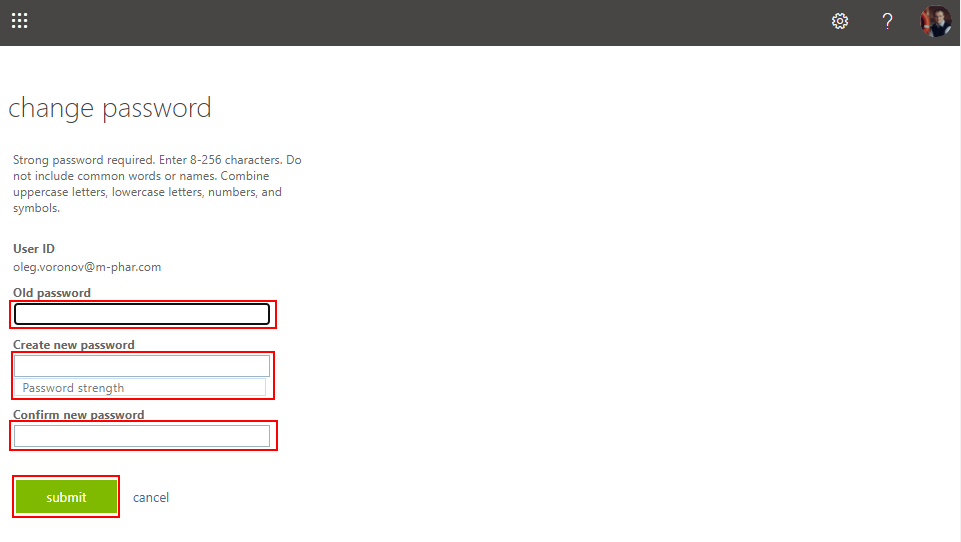
- В случае успешной смены пароля – система автоматически выкинет вас на окно авторизации. Снова авторизуйтесь, но уже используйте новый пароль.
- Если у вас локально на компьютере установлены программы от Microsoft, такие как Microsoft Outlook или Microsoft Teams, то они при запуске (или если они были запущены – почти сразу) запросят ввести новый пароль. Чтобы программы снова заработали на компьютере – введите его:
Согласитесь, процесс не очень сложный.
Можете своим пользователям сразу кидать ссылку на эту инструкцию 😉